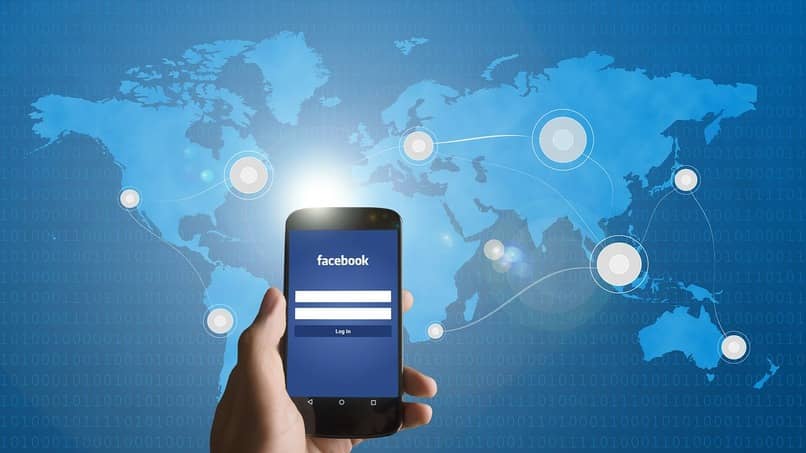
Facebook już dawno stał się platformą, na której możemy kontaktować się z wieloma rzeczami i ludźmi wokół nas, a wśród nich oczywiście mamy naszych przyjaciół. Może się więc zdarzyć, że w momencie twórz i edytuj listę znajomych na Facebooku masz problemy, ponieważ nie wiesz dokładnie, jak to zrobić, ale tutaj pokażemy Ci istotną sztuczkę.
Chociaż koncepcja znajomych, których mamy na Facebooku, jest zupełnie inna od tej, która istnieje w prawdziwym życiu, będziemy tak nazywać wszystkie osoby, z którymi jesteśmy połączeni w sieci społecznościowej. Z biegiem czasu stajemy się użytkownikami posiadającymi listę znajomych, choć możliwe jest, że dzieje się tak z różnych powodów Z jakiegoś powodu chcemy kogoś wyeliminować.
Niektórzy użytkownicy zadają sobie trud tworzenia list znajomych, aby były lepiej zorganizowane, ale poniżej chcemy Ci to pokazać jak edytować je bardzo szybko I proste. Aby przeprowadzić tę czynność krok po kroku, wystarczy posiadać profil w ramach tej sieci społecznościowej oraz co najmniej jedną listę znajomych z nią powiązaną.
Jak edytować listę znajomych na Facebooku?
Aby rozpocząć edycję list znajomych na Facebooku, pierwszą rzeczą, którą musisz zrobić w takich przypadkach, jest oczywiście Zaloguj się na swoje konto, w tym, w którym masz te listy, które zamierzasz modyfikować. Kroki, które należy wykonać, są następujące:
- Po zalogowaniu zrób to kliknij opcję Start który znajduje się w prawym górnym rogu ekranu.
- Po wejściu do tej sekcji w lewej kolumnie zobaczysz listę swoich znajomych i musisz kliknąć Więcej opcji który pojawia się obok każdego z nich. Wśród tych opcji znajduje się także opcja „ukrycia znajomych”, jeśli też tego chcemy.
- Po wybraniu listy, którą chcesz edytować, musisz wyszukać kontakty za pomocą paska wyszukiwania, który pojawia się w prawym górnym rogu strony, klikając Zarządzaj listą, a następnie Dodaj/Usuń kontakty.
- Jak sama nazwa wskazuje, będziesz wtedy mógł mieć jedno i drugie dodaj jako usuń znajomych z każdej z tych list.
W ramach rady podpowiemy, że organizacja list znajomych na Facebooku w wielu przypadkach jest koniecznością zmaksymalizować nasze bezpieczeństwo w sieci społecznościowejuniemożliwiając potencjalnym nieznanym użytkownikom dostęp do naszych treści, chociaż jest też pewien sposób, aby się tego dowiedzieć.
Jak stworzyć nową listę?
Do tego momentu mówiliśmy o samouczku, który pozwoli Ci edytować listy znajomych na Facebooku, kiedy tylko chcesz, nie tracąc z pola widzenia faktu, że jeśli nie masz jeszcze listy znajomych, możesz także możesz stworzyć kiedy chcesz.
Pamiętaj, że możesz używaj list do porządkowania znajomych na Facebooku, gdyż wśród opcji, które się dzięki temu pojawiają, mamy możliwość opublikowania aktualizacji dla konkretnych osób, np. mieszkańców okolicy czy kolegów z biura.
The kroki do naśladowania Aby wygenerować listę znajomych na Facebooku, należy:
- W Aktualnościach na Facebooku przejdź do Przeglądaj obszar po lewej stronie z ekranu.
- W tym momencie zrób to Kliknij Listy znajomych. Jeśli opcja się nie pojawi, musisz kliknąć Zobacz więcej. Następnie musisz przewijać, aż znajdziesz tę konkretną opcję.
- Gdy już tam będziesz, musisz kliknąć Stwórz listę.
- Następnie wprowadź nazwę listy, a następnie nazwy elementów znajomych, których chcesz dodać. W każdym razie nie przejmuj się tym zbytnio, ponieważ jak wspomnieliśmy wcześniej, możesz później bez problemów dodawać lub usuwać znajomych.
- Kiedy skończysz Kliknij Utwórz i to wszystko.
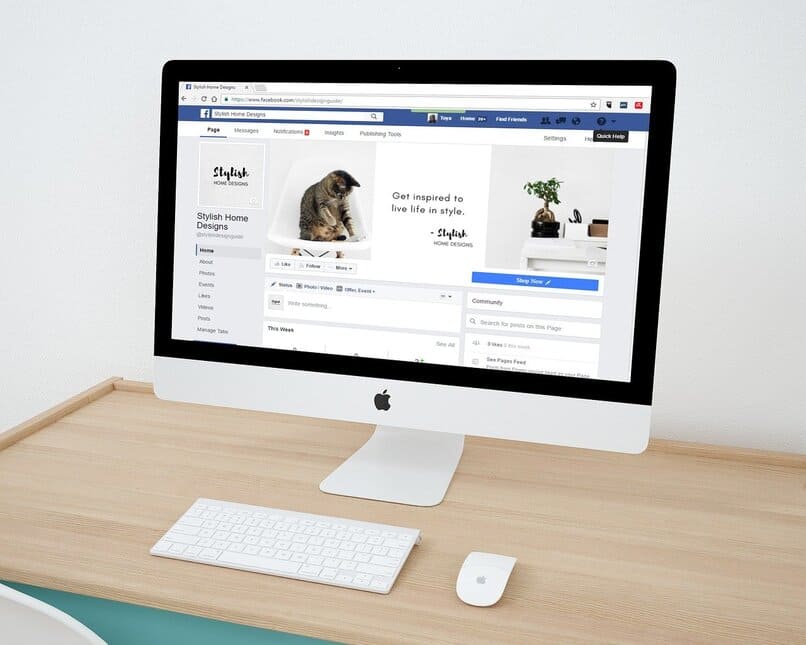
Poza tym, czego właśnie Cię nauczyliśmy, nie możesz stracić z oczu faktu, że na Facebooku mamy nie tylko listy przyjaznych użytkowników, ale takżetakże inteligentne listy, które pojawiają się tam całkowicie automatycznie. A jeśli chcemy uzyskać więcej informacji na ten temat, możemy skorzystać z usługi pomocy Facebooka.
inteligentne listy są tworzone i aktualizowane przez sam system, z możliwości uzyskanych z tego, co sami dodajemy do naszego profilu i z tego, co możemy mieć wspólnego z innymi ludźmi, w zakresie szkoły, pracy, rodziny, miasta itp.

